หลังจากระบบ Mac อัปเกรดเป็นระบบ Big Sur แล้ว และต่อตั้งเวอร์ชัน Mac V3.8.5.1 ผู้ใช้บางคนพบปัญหาค้างที่ 99% มันเพราะว่าคุณไม่ได้เปิดใช้งาน Oracle ต่อไปแอดมินจะแนะนำวิธีแก้ไข
1. ปรับปรุงมาตรการที่หยุดอยู่ที่ macOS Big Sur 99%
1.ดคลิกไอคอน "Apple" ที่มุมบนซ้าย→เลือก "การตั้งค่าระบบ"
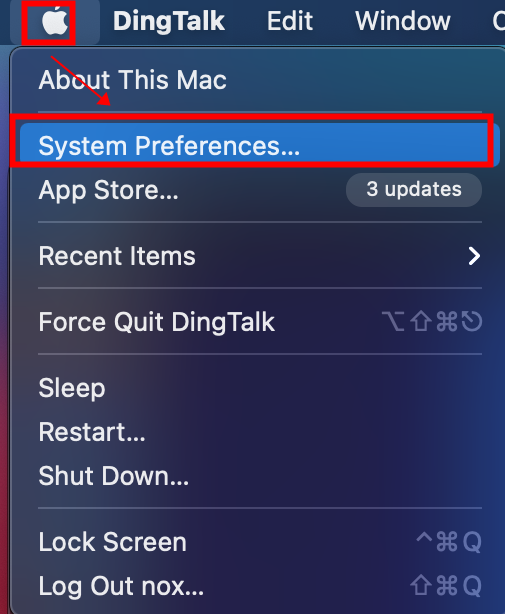
2. หลังจากเข้าสู่การตั้งค่าระบบให้เลือก "ความปลอดภัยและความเป็นส่วนตัว
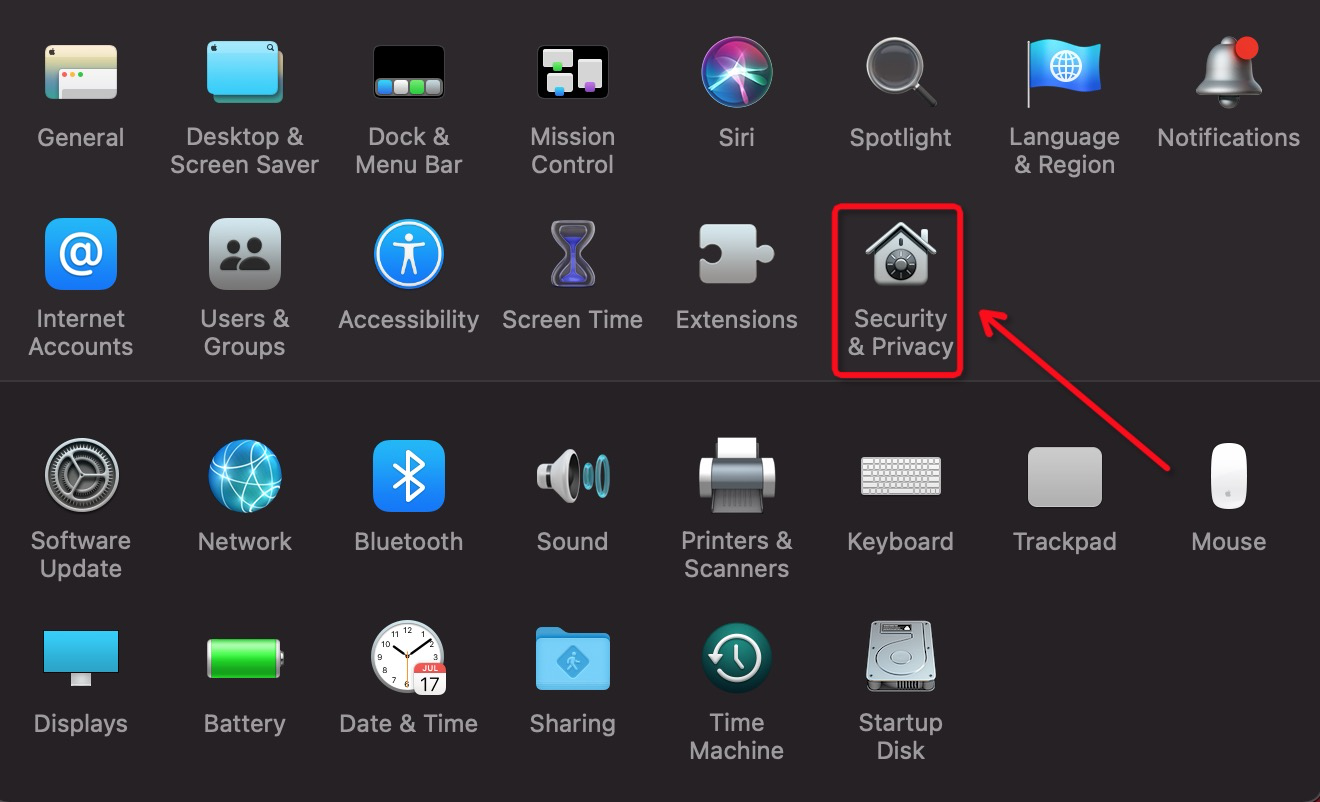
3. เปิด click the lock to prevent futher changes

และคลิกอนุญาตตัวเลือกดังที่แสดงด้านล่าง
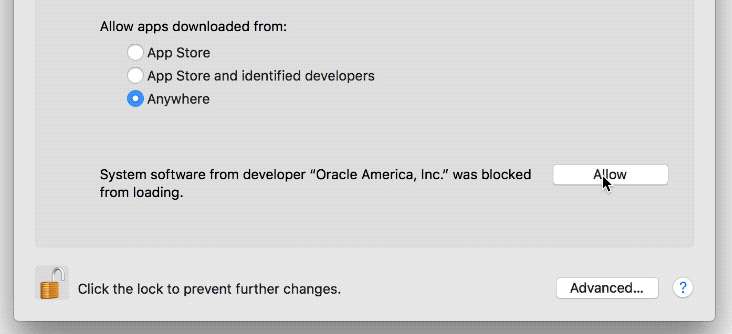
tips:ถ้าไม่ได้ขึ้น “Allow” ไปที่โฟลเดอร์และค้นหาไฟล์ NoxAppPlayer และกด NoxAppPlayer แทน แล้วโปรแกรมยอมรันจนเปิดได้

4. ตั้งค่าเสร็จแล้ว รีสตาร์ทแกรมจำลองและคุณจะใช้ noxplayer ตามปกติ
2. ลบ [VIrtualBox] และอนุญาตจาก "ความปลอดภัยและความสามารถในการเล่น"
ขั้นตอนที่ 1: Finder ⇒ Application ⇒คลิกขวาที่ [Virtual Box] แล้วลบออก

ขั้นตอนที่ 2: ค้นหา NoxAppPlayer.app จากแอปพลิเคชันควบคุม + คลิกที่ NoxAppPlayer.app และเลือกเปิดในเนื้อหาที่สองของเมนูที่เปิด

ขั้นตอนที่ 3: เปิดโฟลเดอร์ MacOS จาก CONTENTS ค้นหา "Nox.app" ดับเบิลคลิกและป้อนรหัสผ่านเพื่ออนุญาต


ขั้นตอนที่ 4: เลือกไอคอน Apple ⇒ "System Preferences" ⇒ "Security and Playability" ⇒ "General"
ขั้นตอนที่ 5: โปรด "อนุญาต" การติดตั้งจาก "Oracle America, Inc" ในกรอบสีแดงด้านล่าง
* หากกรอบสีแดงด้านล่างไม่ปรากฏขึ้นจนกว่าจะถึงเวลานั้นโปรดติดต่อ NoxPlayer Support Center

ขั้นตอนที่ 6: กรุณารีสตาร์ทคอมพิวเตอร์ของคุณ คุณสามารถเริ่ม NoxPlayer และติดตั้งได้
* สิ่งสำคัญ (1) ตัวเลือกที่สาม "ทั้งหมด" จะไม่แสดงแม้ว่าระบบจะถูกปรับแต่งและ (2) สิทธิ์ในการติดตั้งจาก "Orale America, Inc" จะไม่ปรากฏขึ้น คือ NoxPlayer ไม่สามารถทำงานได้
คลิกที่นี่เพื่อดาวน์โหลด